현대 사회에서 인터넷 연결은 선택이 아닌 필수가 되었습니다.
특히 외출 중이나 와이파이가 없는 상황에서 노트북이나 태블릿을 사용해야 할 때,
스마트폰의 핫스팟 기능은 그야말로 구세주 역할을 합니다.
하지만 정작 필요한 순간에 핫스팟이 제대로 작동하지 않아
답답함을 경험한 분들이 많을 것입니다.
핫스팟 연결 문제는 생각보다 다양한 원인으로 발생합니다.
단순한 설정 오류부터 시작해서 통신사 제한, 기기 간 호환성 문제,
심지어는 보안 설정까지 여러 가지 요인이 복합적으로 작용할 수 있습니다.
많은 사용자들이 핫스팟이 켜지지 않거나, 켜져도 다른 기기에서 검색되지 않거나,
연결은 되지만 인터넷이 안 되는 등의 문제를 겪고 있습니다.
이러한 문제들은 대부분 간단한 설정 변경이나 재시작만으로도 해결될 수 있지만,
정확한 원인을 파악하지 못해 시간을 낭비하는 경우가 많습니다.
오늘은 스마트폰 핫스팟 연결 문제의 주요 원인들을 체계적으로 분석하고,
각각에 대한 구체적인 해결방법을 안드로이드와 아이폰 모두에서
단계별로 알아보겠습니다.
이 가이드를 통해 언제 어디서든 안정적인 핫스팟 연결을 구현할 수 있을 것입니다.
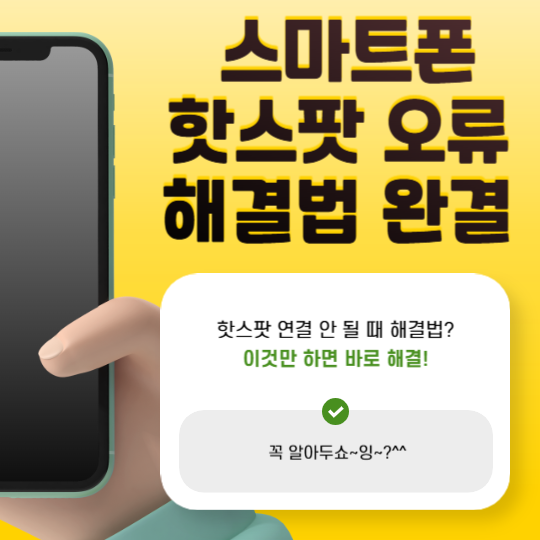
1. 핫스팟 기본 설정 확인 및 초기 해결방법
핫스팟 기능 활성화 및 기본 점검
핫스팟 연결 문제의 가장 기본적인 원인은 설정 오류입니다.
먼저 스마트폰에서 핫스팟 기능이 제대로 활성화되어 있는지 확인해야 합니다.
안드로이드의 경우 '설정 > 연결 > 모바일 핫스팟 및 테더링'에서,
아이폰의 경우 '설정 > 개인용 핫스팟'에서 기능을 켜고 끌 수 있습니다.
핫스팟이 켜져 있음에도 불구하고 다른 기기에서 검색되지 않는다면,
네트워크 이름(SSID) 설정을 확인해야 합니다.
일부 기기에서는 특수문자나 한글이 포함된 네트워크 이름을 제대로 인식하지 못할 수 있습니다.
영문과 숫자만을 사용한 간단한 이름으로 변경해보세요.
비밀번호 설정도 중요한 요소입니다.
너무 복잡한 비밀번호나 특수문자가 많이 포함된 비밀번호는
연결 과정에서 오류를 일으킬 수 있습니다.
8자 이상의 영문과 숫자 조합으로 설정하는 것이 가장 안정적입니다.
데이터 사용량 및 요금제 확인
핫스팟 기능을 사용하려면 충분한 데이터가 있어야 합니다.
월 데이터 한도에 도달했거나, 통신사에서 핫스팟 사용을 제한하는 요금제를 사용하고 있다면
핫스팟이 정상적으로 작동하지 않을 수 있습니다.
대부분의 통신사에서는 무제한 요금제라고 해도
핫스팟 사용량에는 별도의 제한을 두고 있습니다.
통신사 앱이나 고객센터를 통해 현재 데이터 사용량과
핫스팟 제한 여부를 확인해보세요.
일부 요금제에서는 핫스팟 기능 자체를 차단하거나,
일정량 사용 후 속도를 제한하기도 합니다.
기본적인 재시작 및 재설정
가장 간단하지만 효과적인 해결방법은 핫스팟 기능을 끄고 다시 켜는 것입니다.
이 과정에서 임시적인 소프트웨어 오류가 해결되는 경우가 많습니다.
또한 스마트폰 자체를 재시작하는 것도 도움이 됩니다.
네트워크 설정을 초기화하는 것도 고려해볼 수 있습니다.
안드로이드에서는 '설정 > 일반 관리 > 재설정 > 네트워크 설정 재설정'을,
아이폰에서는 '설정 > 일반 > 전송 또는
iPhone 재설정 > 재설정 > 네트워크 설정 재설정'을 선택하면 됩니다.
다만 이 방법은 저장된 와이파이 비밀번호 등이
모두 삭제되므로 신중하게 결정해야 합니다.
2. 기기별 호환성 문제 및 고급 설정 해결방법
주파수 대역 설정 조정
핫스팟 연결 문제의 주요 원인 중 하나는 주파수 대역 호환성입니다.
최신 스마트폰들은 2.4GHz와 5GHz 두 가지 주파수 대역을 지원하는데,
연결하려는 기기가 5GHz를 지원하지 않는 경우 연결이 되지 않을 수 있습니다.
특히 오래된 노트북이나 태블릿의 경우 2.4GHz만 지원하는 경우가 많습니다.
안드로이드에서는 핫스팟 설정에서 'AP 대역'이나'주파수 대역' 옵션을 찾아 2.4GHz로 변경해보세요.
삼성 갤럭시의 경우 '모바일 핫스팟 > 고급 설정 > AP 대역'에서 설정할 수 있습니다.
아이폰의 경우 자동으로 호환되는 주파수를 선택하지만,
문제가 지속되면 '최대 호환성' 옵션을 활성화해볼 수 있습니다.
연결 기기 수 제한 확인
대부분의 스마트폰은 동시에 연결할 수 있는 기기 수에 제한이 있습니다.
일반적으로 5-10개의 기기까지 연결할 수 있지만,
이미 최대 개수의 기기가 연결되어 있다면 새로운 기기는 연결할 수 없습니다.
핫스팟 설정에서 현재 연결된 기기 목록을 확인하고, 불필요한 연결을 해제해보세요.
또한 일부 기종에서는 연결된 기기가 없어도
내부적으로 슬롯이 차있는 것으로 인식하는 경우가 있습니다.
이런 경우 핫스팟을 완전히 끄고 몇 분 후 다시 켜면 해결되는 경우가 많습니다.
보안 설정 및 암호화 방식 변경
핫스팟의 보안 설정도 연결 문제의 원인이 될 수 있습니다.
최신 WPA3 암호화 방식을 사용하는 경우,
오래된 기기에서는 연결이 안 될 수 있습니다.
이런 경우 WPA2 또는 WPA2/WPA3 혼합 모드로 변경해보세요.
반대로 보안 설정을 '없음'으로 설정하면 대부분의 기기에서 연결할 수 있지만,
보안상 위험하므로 임시적인 해결책으로만 사용하는 것이 좋습니다.
연결이 확인되면 다시 적절한 보안 설정을 적용해야 합니다.
MAC 주소 필터링 및 접근 제어
일부 고급 설정에서는 특정 기기만 연결을 허용하는 MAC 주소 필터링 기능을 제공합니다.
이 기능이 활성화되어 있다면 허용 목록에 없는 기기는 연결할 수 없습니다.
핫스팟 설정에서 '허용된 기기' 또는 '기기 관리' 메뉴를 확인해보세요.
또한 연결하려는 기기의 MAC 주소가 차단 목록에 있는지도 확인해야 합니다.
이전에 연결 문제로 인해 실수로 차단된 경우가 있을 수 있습니다.
3. 통신사 제한 및 시스템 레벨 문제 해결방법
통신사별 핫스팟 정책 이해
각 통신사마다 핫스팟 사용에 대한 정책이 다릅니다.
SKT, KT, LG유플러스 모두 요금제에 따라 핫스팟 사용량을 제한하거나
별도 요금을 부과하는 경우가 있습니다.
일부 저가 요금제에서는 핫스팟 기능 자체를 차단하기도 합니다.
MVNO(알뜰폰) 사업자의 경우 더욱 엄격한 제한을 두는 경우가 많습니다.
계약서나 통신사 홈페이지에서 핫스팟 관련 정책을 확인하고,
필요시 요금제 변경을 고려해보세요. 일부 통신사에서는 핫스팟 기능을 별도 옵션으로 제공하기도 합니다
.
APN 설정 확인 및 수정
APN(Access Point Name) 설정이 잘못되어 있으면
핫스팟 기능이 정상적으로 작동하지 않을 수 있습니다.
특히 해외에서 구매한 기기나 통신사를 변경한 경우 APN 설정이 맞지 않을 수 있습니다.
안드로이드에서는 '설정 > 연결 > 모바일 네트워크 > 액세스 포인트 이름'에서
APN 설정을 확인할 수 있습니다.
통신사별 정확한 APN 정보는 고객센터에 문의하거나
통신사 홈페이지에서 확인할 수 있습니다.
잘못된 설정이 있다면 새로운 APN을 추가하거나 기존 설정을 수정해야 합니다.
시스템 업데이트 및 앱 충돌 해결
스마트폰 운영체제나 시스템 앱의 버그로 인해 핫스팟 기능에
문제가 생길 수 있습니다.
최신 시스템 업데이트가 있는지 확인하고 설치해보세요.
때로는 시스템 업데이트 후 핫스팟 관련 설정이 초기화되거나
변경되는 경우도 있으므로, 업데이트 후 설정을 다시 확인해야 합니다.
또한 일부 VPN 앱이나 보안 앱이 핫스팟 기능과 충돌을 일으킬 수 있습니다.
최근에 설치한 앱이 있다면 임시로 비활성화하거나 삭제한 후 핫스팟이 정상 작동하는지 확인해보세요.
하드웨어 문제 및 전문가 도움
위의 모든 방법을 시도해도 문제가 해결되지 않는다면
하드웨어 문제일 가능성이 있습니다.
특히 와이파이 칩셋이나 안테나에 문제가 있는 경우
핫스팟 기능이 제대로 작동하지 않을 수 있습니다.
이런 경우에는 서비스센터나 통신사 매장에서 전문적인 진단을 받아보는 것이 좋습니다.
보증 기간 내라면 무상 수리가 가능할 수도 있습니다.
또한 동일한 기종을 사용하는 다른 사용자들의 후기나
온라인 커뮤니티에서 비슷한 문제 사례를 찾아보는 것도 도움이 됩니다.
임시 해결책으로는 USB 테더링이나 블루투스 테더링을 사용하는 방법도 있습니다.
와이파이 핫스팟만큼 편리하지는 않지만,
인터넷 연결이 급하게 필요한 상황에서는 유용한 대안이 될 수 있습니다.
스마트폰 핫스팟 연결 문제는 다양한 원인으로 발생할 수 있지만,
대부분은 체계적인 접근을 통해 해결할 수 있습니다.
가장 중요한 것은 문제의 정확한 원인을 파악하는 것입니다.
기본적인 설정 확인부터 시작해서 점진적으로 고급 설정과
시스템 레벨 문제까지 단계별로 접근하면 효율적으로 문제를 해결할 수 있습니다.
특히 통신사 정책과 요금제 제한 사항을 미리 파악해두는 것이 중요합니다.
아무리 설정을 올바르게 해도 통신사에서 핫스팟 사용을
제한하고 있다면 문제를 해결할 수 없기 때문입니다.
정기적으로 데이터 사용량을 확인하고,
필요시 적절한 요금제로 변경하는 것도 고려해야 합니다.
또한 기기 간 호환성 문제도 무시할 수 없는 요소입니다.
최신 기술과 보안 설정이 항상 좋은 것은 아니며,
때로는 구형 기기와의 호환성을 위해 설정을 조정해야 할 수도 있습니다.
상황에 맞는 적절한 설정을 찾는 것이 중요합니다.
무엇보다 핫스팟 기능을 안정적으로 사용하기 위해서는 평상시 관리가 중요합니다.
정기적인 시스템 업데이트, 불필요한 앱 정리,
네트워크 설정 점검 등을 통해 문제를 예방할 수 있습니다.
이 가이드를 참고하여 언제 어디서든 안정적인 핫스팟 연결을 유지하시기 바라며,
더 편리한 모바일 인터넷 환경을 만들어가시길 바랍니다.